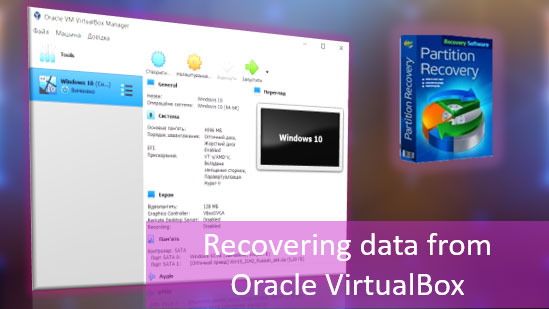Die Verschlüsselung von Malware oder Ransomware ist eine ernsthafte Sicherheitsbedrohung, die zu einer zunehmenden Anzahl von Datenverlusten führt. Ransomware-Angriffe sind äußerst schwerwiegend und schwerwiegend. Insbesondere hilft eine automatisierte Cloud-Backup-Lösung nicht, um sich gegen verschlüsselnde Malware zu schützen. Obwohl eine klare Backup-Strategie dazu beitragen kann, die Auswirkungen solcher Angriffe zu minimieren, haben die meisten Computerbenutzer keine Backup-Strategie oder verlassen sich ausschließlich auf Cloud-Speicher für alle ihre Backup-Bedürfnisse. Wie unten gezeigt wird, ist dies jedoch keine geeignete Strategie im Falle von Ransomware-Angriffen.

Inhalt
- "Ihre Dateien sind jetzt verschlüsselt"
- Erholung nach einem Ransomware-Angriff
- Verhinderung von Malware-Angriffen
„Ihre Dateien sind jetzt verschlüsselt“
Verschlüsselnde Malware (manchmal auch als Ransomware bezeichnet) zielt auf Computer ab, die Windows ausführen. Diese Art von Malware kann über E-Mail-Anhänge verbreitet, von bösartigen oder gehackten Websites installiert oder mit Software heruntergeladen werden, die aus zweifelhaften Quellen stammt. Wenn sie die Kontrolle über einen infizierten Computer übernimmt, verschlüsselt Ransomware den Speicherplatz des Benutzers mit einem asymmetrischen Verschlüsselungsschlüssel (was bedeutet, dass der mit dem Virus verteilte Verschlüsselungsschlüssel vom Entschlüsselungsschlüssel abweicht, der von den Kriminellen privat gehalten wird). Die Malware zeigt dann eine Nachricht an, die lautet „Ihre persönlichen Dateien sind verschlüsselt“, und verlangt ein Lösegeld für die Entschlüsselung.
Obwohl es in der Regel einfach ist, eine solche Ransomware zu entfernen, bleiben die Dateien in der Regel verschlüsselt. Was noch schlimmer ist, eine automatisierte Cloud-Backup-Lösung (wie OneDrive oder Dropbox) erfasst verschlüsselte Dateien und lädt sie in den Cloud-Speicher hoch, ersetzt unverschlüsselte Kopien durch verschlüsselte. (Dies ist übrigens einer der Gründe, warum Sie niemals auf Cloud-Upload als Ihre einzige Backup-Lösung verlassen sollten).
Erholung nach einem Ransomware-Angriff
Obwohl verschlüsselte Dateien in der Regel nicht praktikabel entschlüsselt oder gebrochen werden können, kann ein Datenwiederherstellungsprodukt wie Office Recovery in der Regel dazu beitragen, zumindest einige unverschlüsselte Dateien wiederherzustellen. Dies ist möglich, weil die verschlüsselnde Malware durch Erstellen einer neuen Datei, Lesen des vorhandenen Dokuments, Verschlüsseln ihres Inhalts und Schreiben in die neue Datei funktioniert; erst nach Abschluss des Prozesses wird die alte Datei gelöscht und die verschlüsselte Datei in eine Datei umbenannt, die der Originaldateiname nachahmt. Diese gelöschten Dateien können häufig wiederhergestellt werden. Wenn Sie viel freien Speicherplatz auf Ihrer Festplatte hatten, besteht eine gute Chance, dass viele (oder die meisten) Dateien nicht mit ihren verschlüsselten Kopien überschrieben werden.
Verhinderung von Malware-Angriffen
Obwohl es möglich sein kann, sich zumindest teilweise von einem Ransomware-Angriff zu erholen, ist es viel einfacher, den Angriff gar nicht erst zuzulassen. Wir werden nicht über Antivirus-Monitore und Spyware-Schutz sprechen. In der heutigen Welt ist es ein Muss, einen guten Antivirus-Monitor zu haben, und Sie wissen es.
Stattdessen werden wir eine Backup-Strategie diskutieren, um Ransomware-Angriffe ineffektiv zu machen.
Verschlüsselnde Malware basiert ausschließlich auf der Annahme, dass Sie nur eine Kopie Ihrer wichtigen Dateien haben. Indem Sie den Zugriff auf die einzige Kopie Ihrer eigenen Dateien einschränken, hat Ransomware einen effektiven Hebel, um zu erpressen.
Wie bereits erwähnt, hilft eine einzige Cloud-Backup-Lösung nicht, um sich gegen Ransomware-Angriffe zu schützen. Die Cloud-Synchronisationsanwendung aktualisiert Ihre Backup-Kopien in der Cloud mit neu verschlüsselten Dateien und macht das gesamte Backup in dieser Situation nutzlos.
Daher müssen Sie eine mehrstufige Backup-Strategie verfolgen.
Für Ihre aktuellen Backups reicht die Cloud aus. Ob Sie Dropbox, Box.com, OneDrive oder iCloud verwenden, frisch gespeicherte Kopien Ihrer Dokumente werden nach jedem Speichern sofort und automatisch in die Cloud hochgeladen. Obwohl dies äußerst praktisch ist, bietet diese Backup-Strategie allein nicht einmal das Mindestmaß an Schutz gegen Malware-Angriffe. Wenn Sie (oder jemand anderes) eine oder mehrere Dateien aus einem synchronisierten Ordner löschen, werden diese Löschungen fast sofort in Ihrem Cloud-Backup reflektiert, und Sie verlieren die Backup-Kopie der gelöschten Datei. Kein Backup, wenn Sie mich fragen.
Um ein vernünftiges Maß an Sicherheit zu gewährleisten, ist es unerlässlich, ein Offline-Backup aufrechtzuerhalten. Sie können eine externe Festplatte (z. B. WD MyPassport), einen hochwertigen USB-Flash-Laufwerk, eine große SD-Karte oder eine Reihe von DVD/Blu-Ray-Blanks zur Erstellung von Backups verwenden.
Nur-Lese-Medien wie DVD-R, DVD+R oder Blu-Ray haben eine Reihe von Vorteilen. Erstens und vor allem kann keine Software oder Malware etwas auf diesen Discs aufgezeichnetes ändern, niemals. Beschreibbare Medien können über lange Zeiträume gelagert werden. Schließlich sind beschreibbare Rohlinge billig genug, um monatlich eine Sicherungskopie Ihrer wichtigen Dateien zu erstellen. Sie sind auch klein genug, um Kopien von vor einem Jahr aufzubewahren.
Externe Festplatten wie WS Passport, Toshiba Canvio oder Seagate Expansion bieten eine bessere Bequemlichkeit und viel mehr Speicherplatz, so dass Sie Ihre gesamte Dateisammlung ohne zu viel Aufwand sichern können. Stellen Sie nur sicher, dass Sie jederzeit eine alte (gute) Kopie Ihrer Dateien aufbewahren, oder Sie riskieren, während einer Backup-Sitzung verschlüsselte (oder beschädigte) Dateien zu sichern.
Bewahren Sie Ihre Backup-Medien nicht die ganze Zeit an Ihrem PC auf. Wenn Sie dies tun, kann Malware Ihre Backup-Datensätze zerstören oder verschlüsseln und Ihre Backup-Bemühungen nutzlos machen. Trennen Sie Backup-Medien nach jedem Backup.